Windows11的操作系统有一个特色是它可以设置任务栏的透明度,而且不少用户还喜欢把它设置成100%的透明度,这样的界面看起来会更加美观。
1、首先我们按一下键盘上面的“win键”,找到并点击进入“设置”页面。
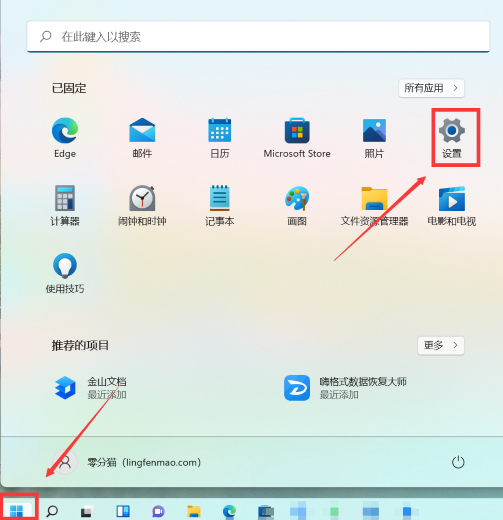
2、然后在设置中找到“个性化”的选项,点击一下,进入并找到“颜色”。
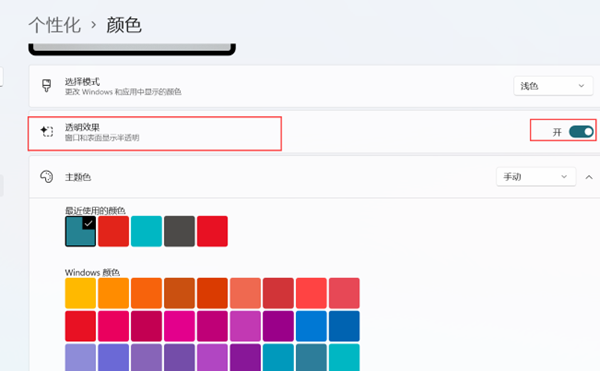
3、点击一下“颜色”选项,再找到“透明效果”的选项,把它的设置一下。
4、设置为“开”的状态,最后我们回到桌面就能看到任务栏是透明效果了。
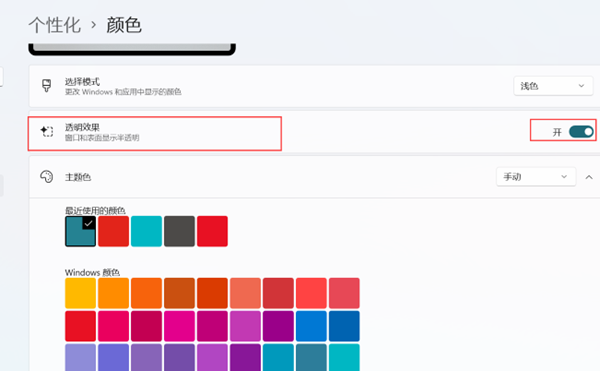
Ps:如果设置好后出现其他问题,用户可以重启电脑重新调整透明度即可。
以上是Win11 23H2任务栏怎么设置透明的详细内容。更多信息请关注PHP中文网其他相关文章!




